Correctif du pilote de la carte réseau supprimé accidentellement
Lorsque vous utilisez une carte réseau, vous pouvez accidentellement supprimer le seul pilote de carte réseau valide de votre ordinateur. Alors, que faire ? Si vous n'avez pas d'adaptateur WiFi externe, vous ne pouvez même pas utiliser Internet pour télécharger la dernière carte réseau ! Par conséquent, vous devez utiliser une autre méthode pour résoudre ce problème.
Correctif 1 – Téléchargez le pilote à l'aide du partage de connexion USB
Vous pouvez télécharger et installer les mises à jour du pilote à l'aide de votre connexion Internet Android/iOS.
Étape 1 – Connectez-vous via le partage de connexion USB
Toutes ces étapes, vous devez les effectuer sur votre téléphone.
Étape 1 – Connectez votre smartphone à votre ordinateur à l'aide d'un câble USB.
Étape 2 - Déverrouillez votre téléphone et ouvrez les Paramètres . Déroulez simplement le panneau de notification et cliquez sur l'icône ⚙️.
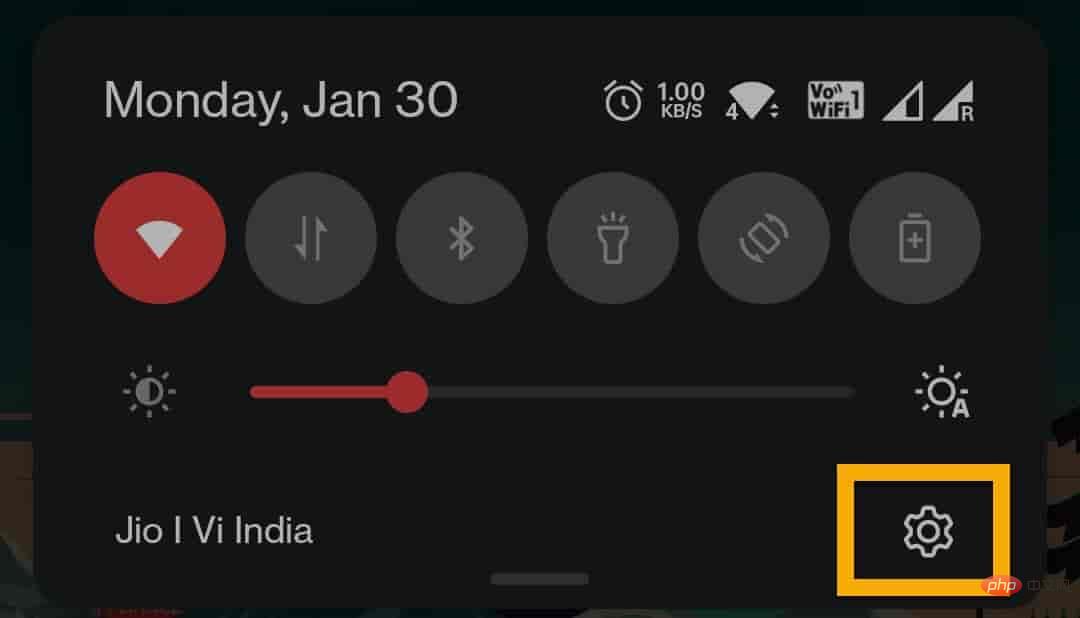
Étape 3 – Vous pouvez maintenant utiliser la barre de recherche pour trouver « USB Tethering#🎜 🎜 #".
Sinon, vous pouvez l'activer en allant dans l'option «Connecter et partager ».
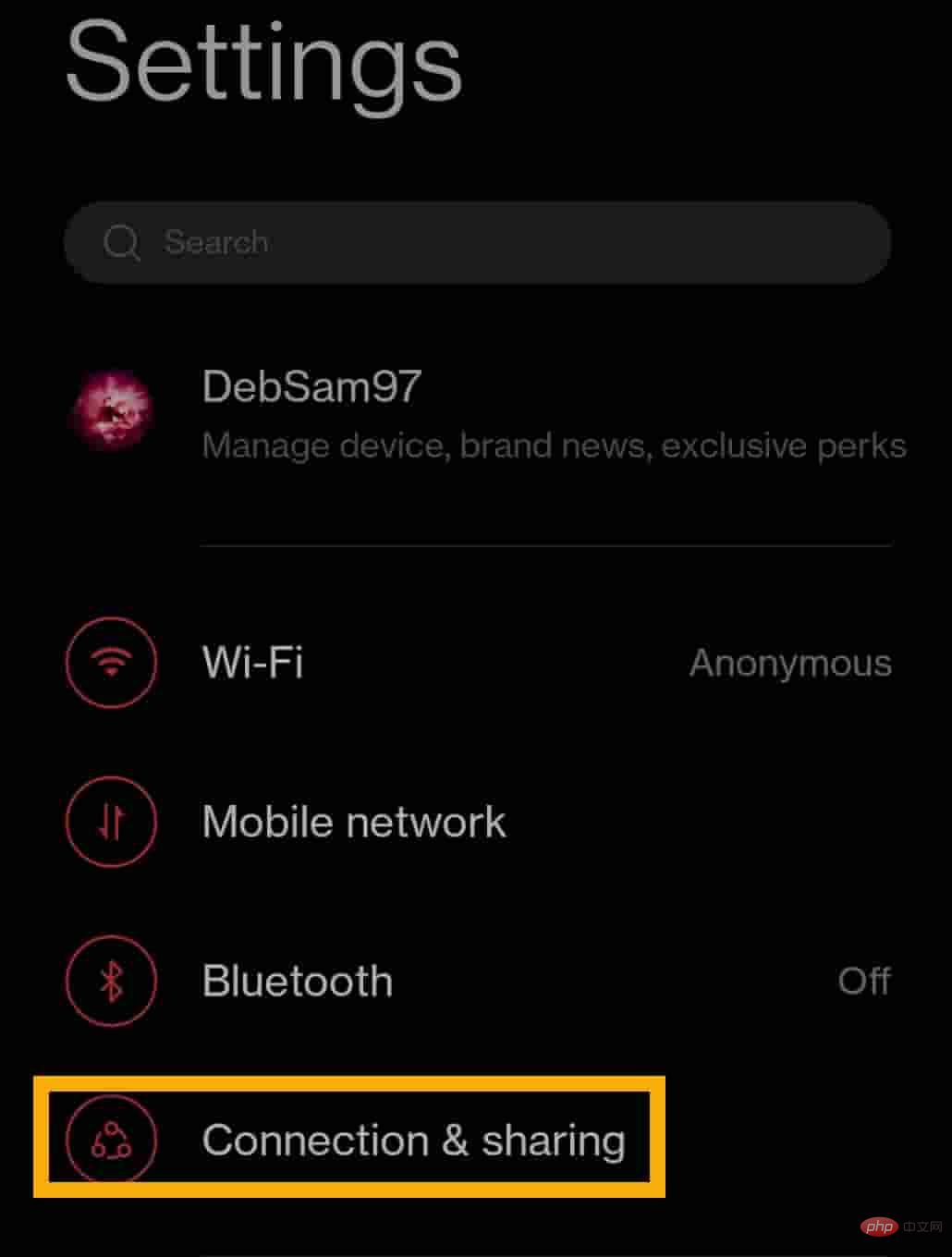
Étape 4 – Ensuite, modifiez l'option « USB Network Sharing » en Accédez au mode "开".
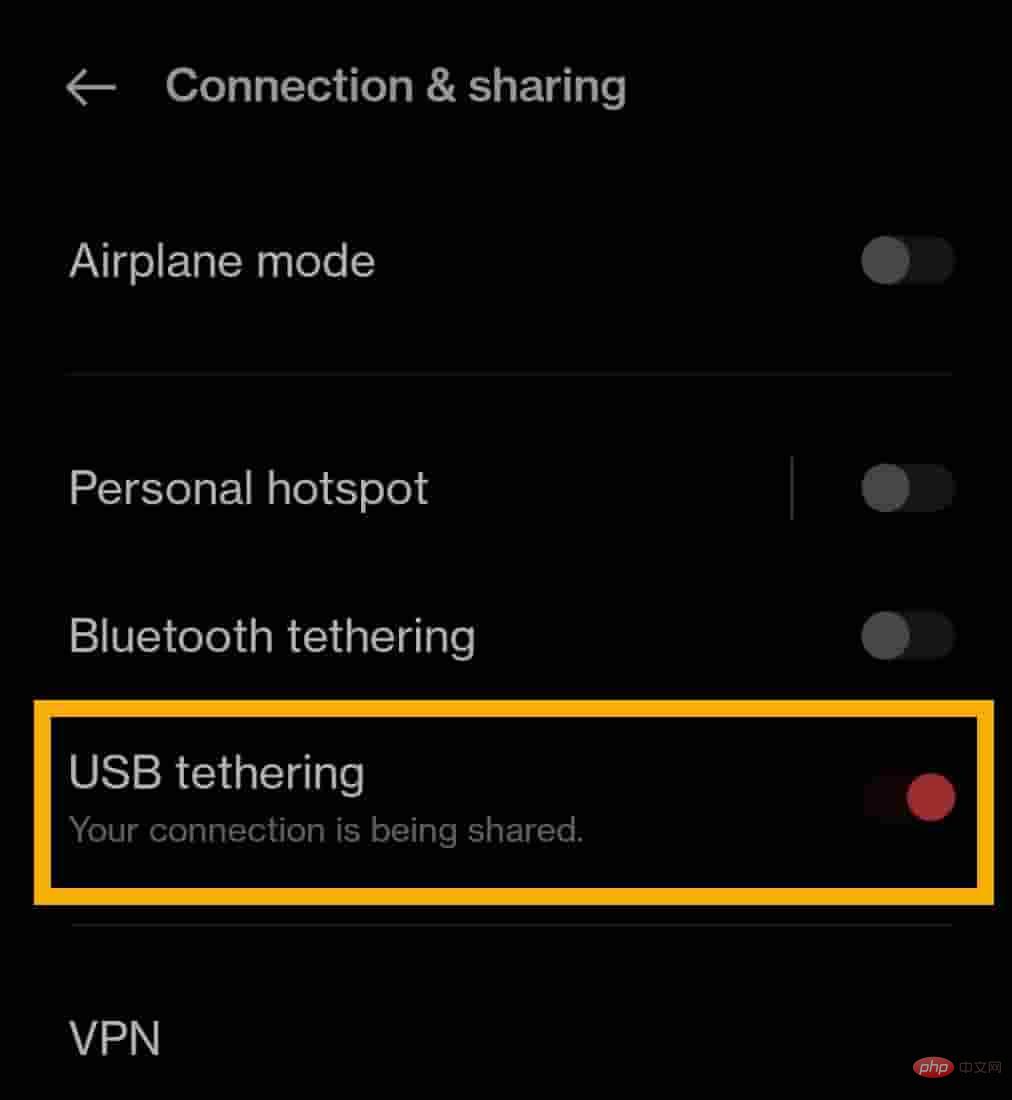
Exécuter ". Appuyez simultanément sur la touche Win + la touche R.
2. Ensuite, tapezdans la case et cliquez sur pour saisir .
ncpa.cpl
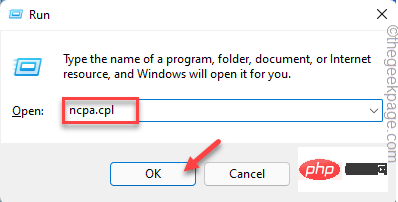
".
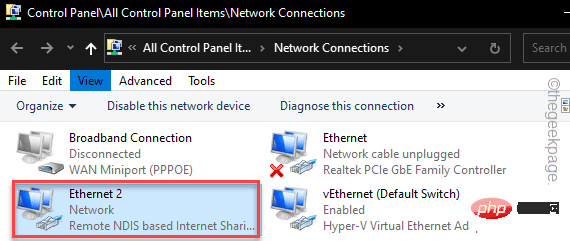 Vous pouvez maintenant procéder aux principales étapes de dépannage. Étape 2 – Recherchez et téléchargez le navigateur de pilotes.
Vous pouvez maintenant procéder aux principales étapes de dépannage. Étape 2 – Recherchez et téléchargez le navigateur de pilotes.
Recherchez la dernière version du pilote réseau manquant.
REMARQUE – Nous avons montré comment télécharger le dernier pilote réseau Intel.
Étape 3 –Recherchez « Intel Network Driver » dans le champ de recherche. Ou, vous pouvez accéder directement à ce
Windows 10 – link.
Windows 11 (Pilote sans fil) – Lien
Étape 4 – Entrer Une fois attaché sur la page, cliquez sur le menu déroulant "Version
" et définissez-le sur le dernier pilote disponible.Étape 5 – 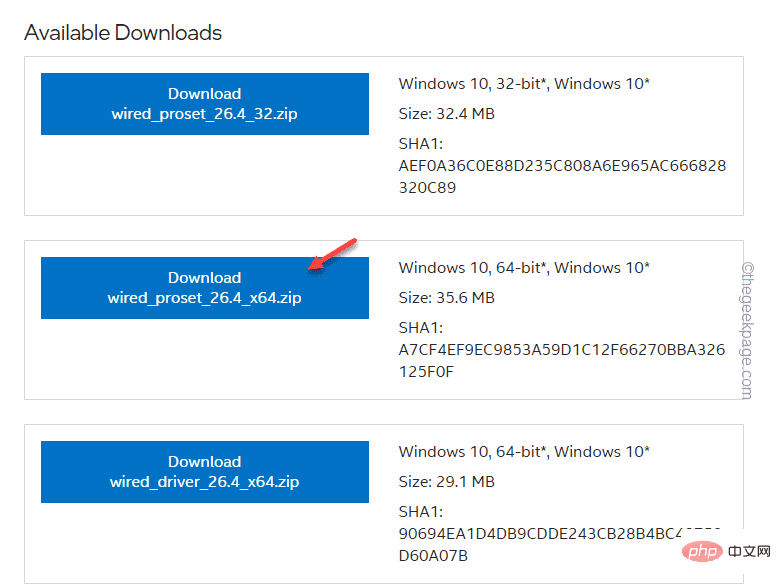 Maintenant, cliquez sur le bouton « Télécharger » pour
Maintenant, cliquez sur le bouton « Télécharger » pour
selon le type d'appareil que vous utilisez.
Étape 6 – La page du contrat de licence doit être affichée. Sélectionnez l'option "J'accepte les termes du contrat de licence " pour l'accepter et commencer à télécharger le package de pilotes sur votre système.
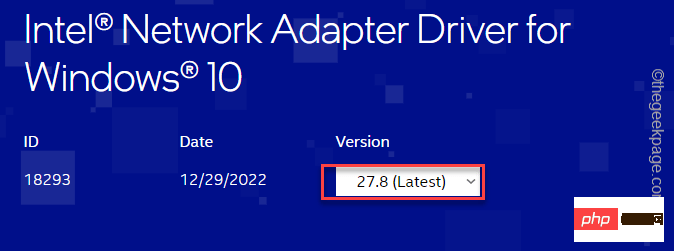
Étape 7 – Après avoir téléchargé le pilote, exécutez le fichier d'installation et suivez les instructions à l'écran pour installer le dernier pilote. Il existe d'autres façons d'installer le pilote. Vous pouvez également visiter le site Web du fabricant, saisir les spécifications de l'appareil et télécharger le dernier pilote disponible pour votre appareil. De plus, presque tous les fabricants d'appareils disposent d'une application dédiée qui aide les utilisateurs à télécharger les derniers pilotes de périphériques pour leurs systèmes. J'aime –
Utilisateurs Dell – Assistant de support Dell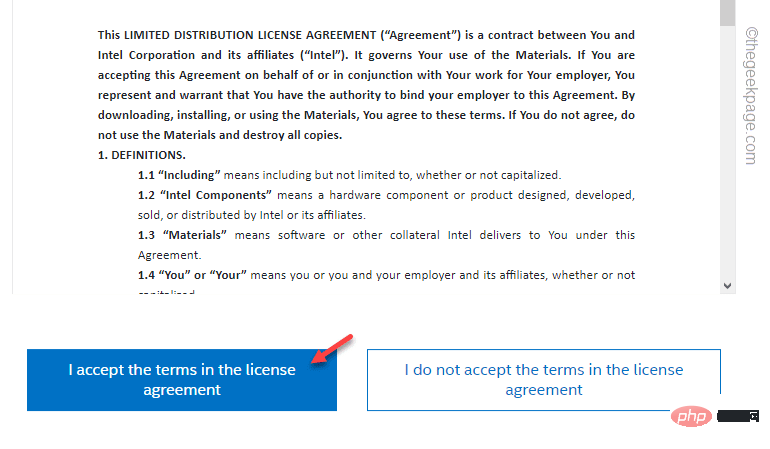 Utilisateurs du chipset Intel – Assistant de pilote et de support Intel (Intel® DSA)
Utilisateurs du chipset Intel – Assistant de pilote et de support Intel (Intel® DSA)
Utilisateur ASUS – ASUS Caisse ROG, MyAsus 安装从属应用程序后,只需运行一次即可。它将识别您的设备和所有丢失的驱动程序更新。该应用程序将自动下载并安装那些缺少的驱动程序更新。 这样,您可以解决缺少网络适配器驱动程序的问题。 安装驱动程序更新后,如果仍然看不到或使用网络驱动程序,可以运行硬件更改扫描来解决此问题。 步骤 1 –只需右键单击Windows图标,然后点击“设备管理器”。 步骤 2 – 打开后,单击菜单栏中的“操作”,然后单击“扫描硬件更改”。 Windows现在将执行任何硬件更改的扫描,并将其显示在相应的部分中。检查您是否可以看到已删除的网络适配器。 剩下的最后的手段是使用系统还原功能。这会将系统还原到网络适配器正常工作的位置。 步骤 1 – 使用 Win 键 + R 打开“运行”框。 步骤 2 – 然后,将其写在框中,然后单击“确定”。 第 3 步 –切换到“系统保护”选项卡。 第 4 步 –在那里,单击“系统还原...”以执行系统还原操作。 应出现单独的“系统还原”面板。 步骤 5 –点击“下一步”。 步骤 6 – 现在,这一步非常重要。根据删除驱动程序的时间,在此之前选择一个还原点。 步骤 7 – 然后,单击“选择”继续。 步骤 8 –最后,单击“完成”以初始化系统还原过程。 等待您的 Windows 启动系统重新启动过程。设备重新启动后,您的计算机上将缺少网络适配器。 您可以直接下载指定制造商详细信息的驱动程序并安装它。 如果您已经知道正在使用的设备型号,则可以跳过这些步骤。 步骤 1 – 首先,按 Windows 键和 R 键。这应该会显示“运行”框。 步骤 2 –然后,输入这个词并单击“确定”。 第 3 步 –现在,让从左窗格中选择“系统资源”部分。 第 4 步 – 然后,从对面窗格中检查这三个系统规格。修复2 –扫描硬件更改
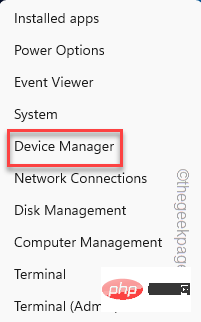
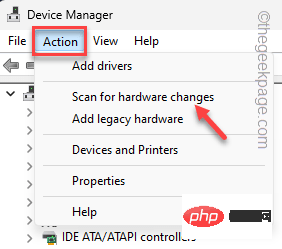
修复3 –使用系统还原
sysdm.cpl
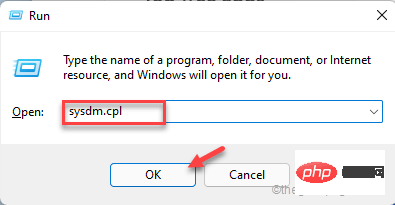
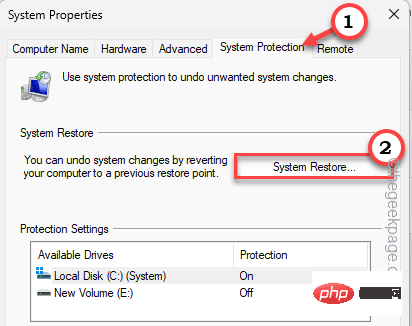
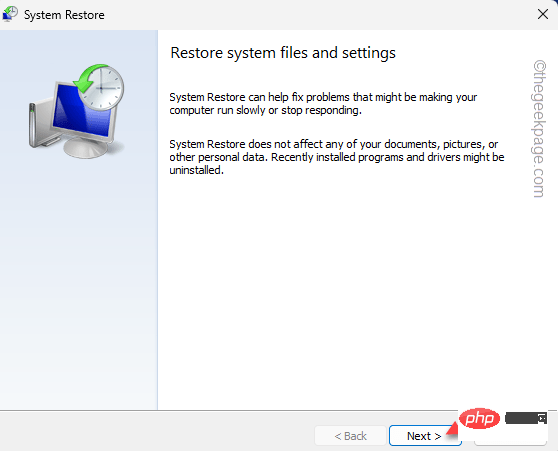
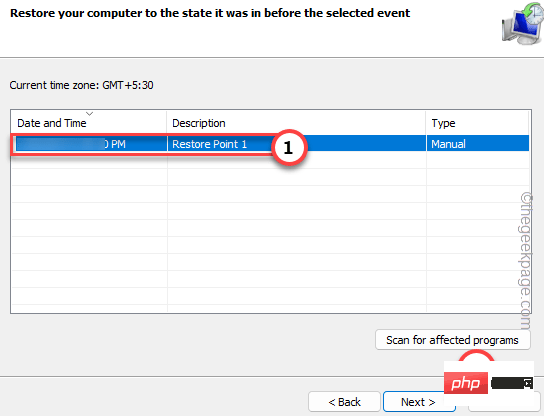
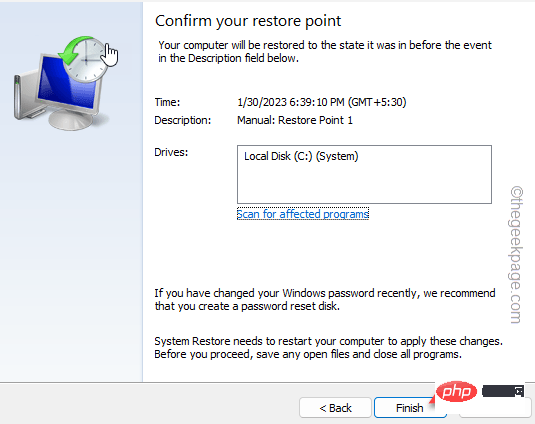
修复4 –直接下载并安装驱动程序
步骤 1 – 确定设备型号
msinfo32
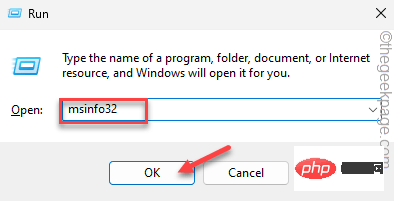
System Manufacturer System ModelSystem Type
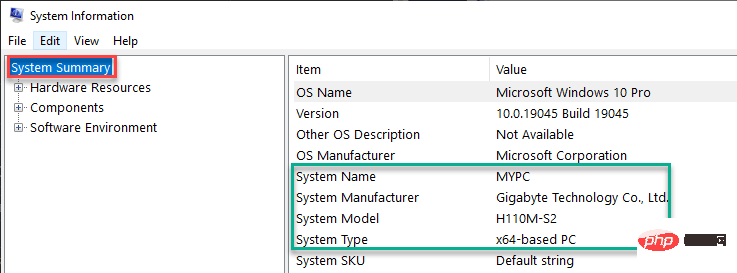
确定这些项目后,可以关闭窗口。
第 2 步 – 搜索并下载驱动程序
现在,您可以专门为您的设备搜索和下载最新版本的驱动程序。
步骤 1 –打开浏览器并在搜索栏中搜索此“设备制造商设备型号网络适配器驱动程序”。
J'aime – Si vous utilisez HP Omen 16, votre requête de recherche ressemblera à ceci – Pilote d'adaptateur réseau HP Omen 16.
Étape 2 –Maintenant, cliquez simplement sur le lien du site Web du fabricant dans les résultats de recherche. Téléchargez le dernier pilote de carte réseau pour votre ordinateur et installez-le sur votre ordinateur.
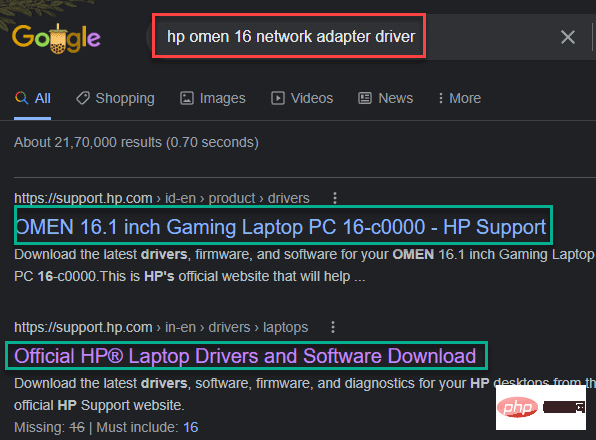
De cette façon, vous pouvez directement télécharger le package de la carte réseau et l'installer sur votre ordinateur. Après l'installation, redémarrez votre ordinateur une fois.
Vous aurez à nouveau le pilote de la carte réseau sur votre système.
Ce qui précède est le contenu détaillé de. pour plus d'informations, suivez d'autres articles connexes sur le site Web de PHP en chinois!

Outils d'IA chauds

Undresser.AI Undress
Application basée sur l'IA pour créer des photos de nu réalistes

AI Clothes Remover
Outil d'IA en ligne pour supprimer les vêtements des photos.

Undress AI Tool
Images de déshabillage gratuites

Clothoff.io
Dissolvant de vêtements AI

AI Hentai Generator
Générez AI Hentai gratuitement.

Article chaud

Outils chauds

Bloc-notes++7.3.1
Éditeur de code facile à utiliser et gratuit

SublimeText3 version chinoise
Version chinoise, très simple à utiliser

Envoyer Studio 13.0.1
Puissant environnement de développement intégré PHP

Dreamweaver CS6
Outils de développement Web visuel

SublimeText3 version Mac
Logiciel d'édition de code au niveau de Dieu (SublimeText3)
 Comment convertir XML en PDF sur votre téléphone?
Apr 02, 2025 pm 10:18 PM
Comment convertir XML en PDF sur votre téléphone?
Apr 02, 2025 pm 10:18 PM
Il n'est pas facile de convertir XML en PDF directement sur votre téléphone, mais il peut être réalisé à l'aide des services cloud. Il est recommandé d'utiliser une application mobile légère pour télécharger des fichiers XML et recevoir des PDF générés, et de les convertir avec des API Cloud. Les API Cloud utilisent des services informatiques sans serveur et le choix de la bonne plate-forme est crucial. La complexité, la gestion des erreurs, la sécurité et les stratégies d'optimisation doivent être prises en compte lors de la gestion de l'analyse XML et de la génération de PDF. L'ensemble du processus nécessite que l'application frontale et l'API back-end fonctionnent ensemble, et il nécessite une certaine compréhension d'une variété de technologies.
 Comment passer du plug-in Word au navigateur pour l'autorisation de connexion?
Apr 01, 2025 pm 08:27 PM
Comment passer du plug-in Word au navigateur pour l'autorisation de connexion?
Apr 01, 2025 pm 08:27 PM
Comment réaliser l'autorisation de connexion à partir de la demande à l'extérieur de l'application? Dans certaines applications, nous rencontrons souvent la nécessité de passer d'une application à une autre ...
 Quelle est la raison pour laquelle PS continue de montrer le chargement?
Apr 06, 2025 pm 06:39 PM
Quelle est la raison pour laquelle PS continue de montrer le chargement?
Apr 06, 2025 pm 06:39 PM
Les problèmes de «chargement» PS sont causés par des problèmes d'accès aux ressources ou de traitement: la vitesse de lecture du disque dur est lente ou mauvaise: utilisez Crystaldiskinfo pour vérifier la santé du disque dur et remplacer le disque dur problématique. Mémoire insuffisante: améliorez la mémoire pour répondre aux besoins de PS pour les images à haute résolution et le traitement complexe de couche. Les pilotes de la carte graphique sont obsolètes ou corrompues: mettez à jour les pilotes pour optimiser la communication entre le PS et la carte graphique. Les chemins de fichier sont trop longs ou les noms de fichiers ont des caractères spéciaux: utilisez des chemins courts et évitez les caractères spéciaux. Problème du PS: réinstaller ou réparer le programme d'installation PS.
 Formatage en ligne XML
Apr 02, 2025 pm 10:06 PM
Formatage en ligne XML
Apr 02, 2025 pm 10:06 PM
Les outils de format en ligne XML organisent automatiquement le code XML désordonné en formats faciles à lire et à maintenir. En analysant l'arbre de syntaxe de XML et en appliquant des règles de formatage, ces outils optimisent la structure du code, améliorant sa maintenabilité et son efficacité de travail d'équipe.
 La production de pages H5 nécessite-t-elle une maintenance continue?
Apr 05, 2025 pm 11:27 PM
La production de pages H5 nécessite-t-elle une maintenance continue?
Apr 05, 2025 pm 11:27 PM
La page H5 doit être maintenue en continu, en raison de facteurs tels que les vulnérabilités du code, la compatibilité des navigateurs, l'optimisation des performances, les mises à jour de sécurité et les améliorations de l'expérience utilisateur. Des méthodes de maintenance efficaces comprennent l'établissement d'un système de test complet, à l'aide d'outils de contrôle de version, de surveiller régulièrement les performances de la page, de collecter les commentaires des utilisateurs et de formuler des plans de maintenance.
 Comment accélérer la vitesse de chargement de PS?
Apr 06, 2025 pm 06:27 PM
Comment accélérer la vitesse de chargement de PS?
Apr 06, 2025 pm 06:27 PM
La résolution du problème du démarrage lent Photoshop nécessite une approche à plusieurs volets, notamment: la mise à niveau du matériel (mémoire, lecteur à semi-conducteurs, CPU); des plug-ins désinstallés ou incompatibles; nettoyer régulièrement les déchets du système et des programmes de fond excessifs; clôture des programmes non pertinents avec prudence; Éviter d'ouvrir un grand nombre de fichiers pendant le démarrage.
 Comment convertir XML en PDF sur Android Phone?
Apr 02, 2025 pm 09:51 PM
Comment convertir XML en PDF sur Android Phone?
Apr 02, 2025 pm 09:51 PM
La conversion de XML en PDF directement sur les téléphones Android ne peut pas être réalisée via les fonctionnalités intégrées. Vous devez enregistrer le pays via les étapes suivantes: Convertir les données XML en formats reconnus par le générateur PDF (tels que le texte ou le HTML); Convertissez HTML en PDF à l'aide de bibliothèques de génération HTML telles que Flying Saucer.
 Comment implémenter un saut croisé pour l'autorisation de connexion du plug-in Word?
Apr 01, 2025 pm 11:27 PM
Comment implémenter un saut croisé pour l'autorisation de connexion du plug-in Word?
Apr 01, 2025 pm 11:27 PM
Comment implémenter un saut croisé pour l'autorisation de connexion du plug-in Word? Lorsque nous utilisons certains plugins de mots, nous rencontrons souvent ce scénario: cliquez sur la connexion dans le plugin ...





